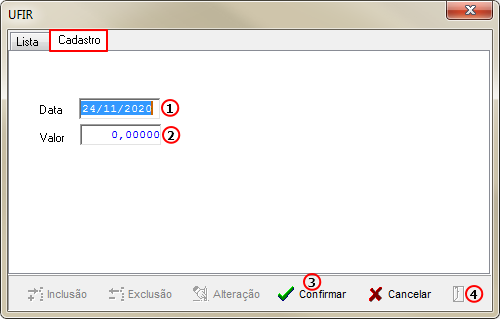NBS CIAP - Tabelas - UFIR: mudanças entre as edições
Ir para navegação
Ir para pesquisar
m (→Apresentação) |
m (→Aba Lista) |
||
| (Uma revisão intermediária pelo mesmo usuário não está sendo mostrada) | |||
| Linha 2: | Linha 2: | ||
---- | ---- | ||
=='''Apresentação'''== | =='''Apresentação'''== | ||
Nesta opção, o usuário fará o gerenciamento da UFIR, em modo de: | |||
* Cadastro; | |||
* Alteração; | |||
* Exclusão; | |||
'''Acesse:''' | |||
# Menu Principal > Tabelas > UFIR | |||
# Cadastre o valor da UFIR. | |||
----[[Arquivo:Tela informativa 00.png|semmoldura|654x654px|ligação=http://ajuda.nbsi.com.br:84/index.php/Arquivo:Tela_informativa_00.png]] | ----[[Arquivo:Tela informativa 00.png|semmoldura|654x654px|ligação=http://ajuda.nbsi.com.br:84/index.php/Arquivo:Tela_informativa_00.png]] | ||
---- | ---- | ||
=='''Visão do Menu Principal'''== | =='''Visão do Menu Principal'''== | ||
Quando o usuário acessar esta guia, o sistema irá exibir as seguintes opções: | Quando o usuário acessar esta guia, o sistema irá exibir as seguintes opções: | ||
* | {| class="wikitable" | ||
* | |[[Arquivo:NBS Ciap - Tabelas - UFIR.png|semmoldura|716x716px]] | ||
|Ao clicar na opção, o sistema irá direcionar o usuário para o formulário UFIR. | |||
No formulário, o usuário terá as seguintes abas: | |||
* Lista; | |||
* Cadastro; | |||
|} | |||
---- | |||
=== Aba Lista === | |||
Na aba o sistema irá exibir os valores de UFIR já cadastrados. | |||
Para efetuar a inclusão, execute o passo abaixo: | |||
{| class="wikitable" | {| class="wikitable" | ||
|[[Arquivo:NBS Ciap - | |[[Arquivo:NBS Ciap - Tabelas - UFIR - Form UFIR - Aba Lista.png|semmoldura|500x500px]] | ||
|Para a inclusão de novo valor de UFIR, execute: | |||
# Clique no botão Incluir; | |||
#* Ao clicar no botão Incluir, o sistema irá direcionar o usuário para a aba Cadastro; | |||
# O resultado dos valores cadastrados será exibido na Grid; | |||
#* Data; | |||
#* Valor da UFIR; | |||
|} | |} | ||
=== Aba Cadastro === | |||
Nesta aba o usuário irá cadastrar o valor da UFIR. | |||
Para cadastrar, o usuário irá executar os seguintes passos: | |||
{| class="wikitable" | {| class="wikitable" | ||
|[[Arquivo:UFIR - Form UFIR - Aba Cadastro.png|semmoldura|500x500px]] | |||
| | | | ||
# Data; | |||
#* O sistema irá exibir da data do dia, o campo pode ser alterado; | |||
# Valor; | |||
#* Informe o valor da UFIR no campo digitável; | |||
# Botão Confirmar; | |||
#* Ao clicar no botão, o sistema irá salvar as alterações efetuadas; | |||
# Botão Sair; | |||
#* Ao clicar no botão, o sistema irá encerrar o formulário, retornando para a tela do Menu Principal; | |||
|} | |} | ||
---- | ----Para dar continuidade, acesse: [[NBS CIAP - Tabelas - Interfaces|Interfaces]]. | ||
Para | |||
----Voltar para [[Soluções NBS]] - [[NBS CIAP]] '''-''' [[NBS CIAP - Tabelas|Tabelas]] '''- UFIR''' | ----Voltar para [[Soluções NBS]] - [[NBS CIAP]] '''-''' [[NBS CIAP - Tabelas|Tabelas]] '''- UFIR''' | ||
Edição atual tal como às 22h00min de 24 de novembro de 2020
Voltar para Soluções NBS - NBS CIAP - Tabelas - UFIR
Apresentação
Nesta opção, o usuário fará o gerenciamento da UFIR, em modo de:
- Cadastro;
- Alteração;
- Exclusão;
Acesse:
- Menu Principal > Tabelas > UFIR
- Cadastre o valor da UFIR.
Visão do Menu Principal
Quando o usuário acessar esta guia, o sistema irá exibir as seguintes opções:
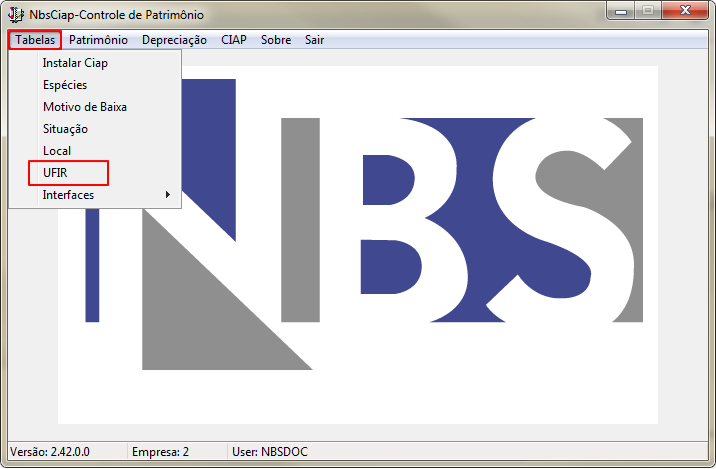
|
Ao clicar na opção, o sistema irá direcionar o usuário para o formulário UFIR.
No formulário, o usuário terá as seguintes abas:
|
Aba Lista
Na aba o sistema irá exibir os valores de UFIR já cadastrados.
Para efetuar a inclusão, execute o passo abaixo:
Aba Cadastro
Nesta aba o usuário irá cadastrar o valor da UFIR.
Para cadastrar, o usuário irá executar os seguintes passos:
Para dar continuidade, acesse: Interfaces.
Voltar para Soluções NBS - NBS CIAP - Tabelas - UFIR